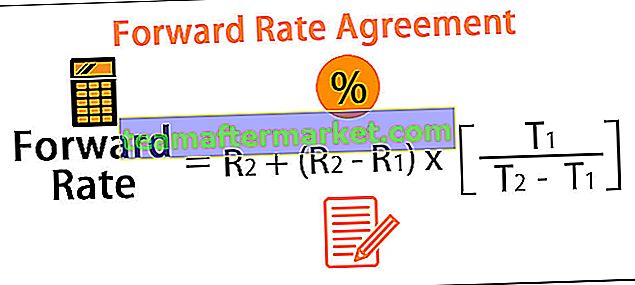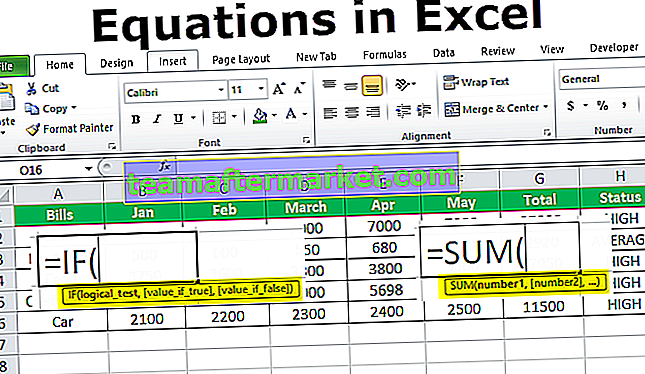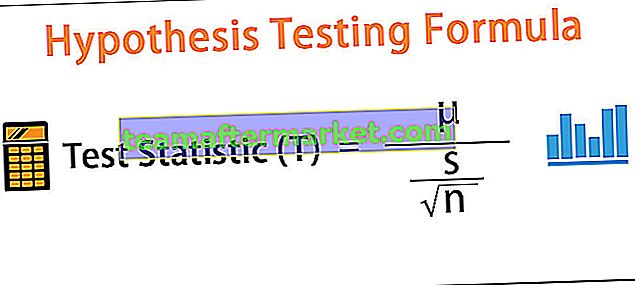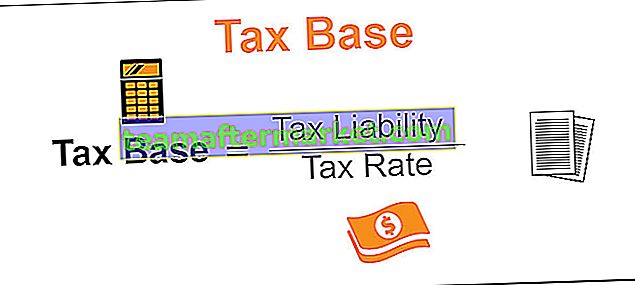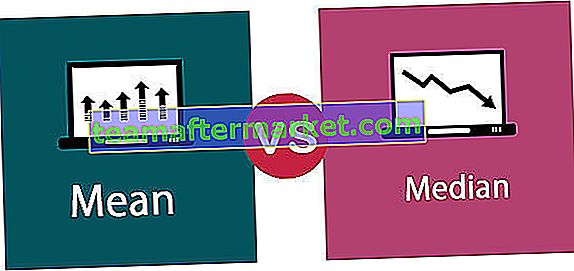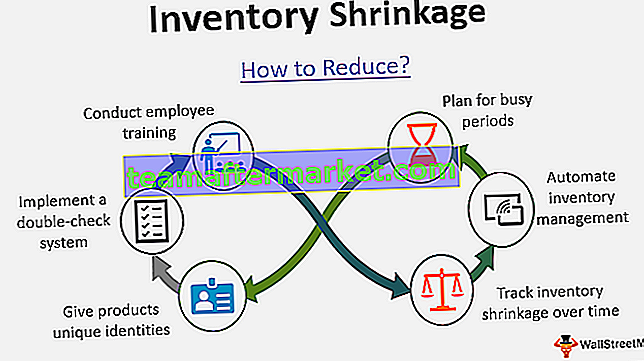La funzione Clean in Excel è una funzione di testo in Excel che viene utilizzata per pulire il testo con i caratteri che non vengono stampati quando usiamo l'opzione di stampa, anche questa è una funzione incorporata in Excel e per usare questo tipo di funzione = CLEAN (in a cella e fornisci un testo come argomento, ricorda che rimuove il carattere non stampabile.
Funzione CLEAN in Excel
La funzione CLEAN in Excel viene utilizzata per rimuovere i caratteri non stampabili da una stringa di input. È classificato come una funzione stringa / testo.
Ogni carattere, stampabile o non stampabile, ha un numero univoco noto come codice o valore del carattere Unicode. CLEAN in Excel rimuove i primi 32 caratteri (non stampabili) nel codice ASCII a 7 bit (valori da 0 a 31) da qualsiasi testo. Unicode contiene anche altri caratteri non stampabili che non sono presenti nel set di caratteri ASCII (valori 127, 129, 141, 143, 144 e 157). Alcuni di questi caratteri Unicode non vengono rimossi dalla funzione CLEAN in Excel da sola.
Sintassi

Argomenti utilizzati nella formula CLEAN in Excel
testo - Il testo da pulire.
L' input di testo può essere un testo stesso fornito tra virgolette o riferimenti di cella. Può far parte di una formula PULITA.
Produzione
Il CLEAN in Excel restituisce un valore stringa / testo dopo aver rimosso i caratteri non stampabili dalla stringa.
La funzione CLEAN converte tutti i numeri in testo. Se utilizzata per pulire i dati numerici, la funzione CLEAN in Excel, oltre a rimuovere eventuali caratteri non stampabili, convertirà tutti i numeri in testo, il che potrebbe causare errori se tali dati vengono ulteriormente utilizzati nei calcoli.
Usi della funzione CLEAN
Il CLEAN in Excel viene utilizzato per pre-elaborare file / testo importati da altre applicazioni e contiene caratteri che non sono stampabili / leggibili con l'applicazione corrente. I dati importati da database, file di testo o pagine Web di solito contengono tali caratteri. Questi caratteri possono causare un errore quando vengono forniti come input per alcune funzioni. Prima di analizzare tali dati importati, è necessario pulirli
È possibile utilizzare CLEAN per rimuovere i caratteri che non sono stampabili dal testo. Puoi anche usare CLEAN per rimuovere le interruzioni di riga dal testo.
A volte, questi caratteri non stampabili non sono affatto visibili. Tuttavia, devono ancora essere tagliati dal testo affinché altre funzioni / applicazioni lavorino su di esso.
Illustrazione
Supponi di avere un testo contenente un carattere non stampabile nella cella C3 = " Questa è una stringa di prova" & CHAR (7) & "." .

Per rimuovere il carattere non stampabile e restituire il testo pulito, digita "= CLEAN (C3)"

e premere Invio. Rimuoverà il carattere non stampabile.

Puoi anche scrivere direttamente il testo invece di darlo come riferimento di cella.
= CLEAN ("Questa è una stringa di prova" & CHAR (7) & ".")
Tuttavia, questo formato viene utilizzato raramente con questa funzione CLEAN in Excel.

Fornirà anche lo stesso output.

Come utilizzare la funzione CLEAN in Excel?
La funzione Excel CLEAN in Excel è molto semplice e facile da usare. Facciamo capire il funzionamento di CLEAN in excel con alcuni esempi.
È possibile scaricare questo modello Excel della funzione CLEAN qui - Modello Excel della funzione CLEANEsempio 1
Supponiamo di avere del testo fornito in un intervallo di celle (C3: C7). Ora, vuoi pulire questo testo rimuovendo i caratteri non stampabili.

È possibile utilizzare la seguente sintassi:
= PULITO (C3)

e premere Invio.

Ora puoi trascinarlo nel resto delle celle.

Esempio n. 2
Supponiamo di avere del testo fornito in un intervallo di celle (C3: C7). I dati includono caratteri non stampabili, interruzioni di riga e alcuni spazi aggiuntivi finali e iniziali. È necessario pulire questo testo rimuovendo i caratteri non stampabili, le interruzioni di riga e gli spazi aggiuntivi finali e iniziali.

Per pulire e rimuovere le interruzioni di riga, gli spazi aggiuntivi ei caratteri non stampabili in Excel dai dati forniti, è possibile utilizzare la seguente sintassi:
= TRIM (CLEAN (C3))

e premere Invio.

= CLEAN (C3) rimuoverà i caratteri non stampabili.
TRIM (..) rimuoverà gli spazi non necessari dopo che i caratteri non stampabili sono stati rimossi dalla funzione Excel CLEAN.


Esempio n. 3
Supponiamo di avere un testo fornito in un intervallo di celle (C3: C6). Ora, vuoi controllare se una di queste celle contiene caratteri non stampabili. Se sì, calcola questi caratteri.

A tale scopo, puoi utilizzare la seguente sintassi:
= IF ((LEN (C3) - LEN (CLEAN (C3)))> 0, (LEN (C3) - LEN (CLEAN (C3))) & "Caratteri non stampabili", "Testo pulito")

e premere Invio.

Esaminiamo in dettaglio la funzione CLEAN di Excel:
- CLEAN (C3) rimuoverà i caratteri non stampabili.
- LEN (CLEAN (C3)) fornirà la lunghezza della stringa dopo aver rimosso i caratteri non stampabili da C3.
- LEN (C3) darà la lunghezza della stringa C3.
- LEN (C3) - LEN (CLEAN (C3)) fornirà il numero di caratteri non stampabili nella stringa C3.
Finalmente,
Se il numero di caratteri non stampabili è maggiore di 0
quindi stamperà è { Numero di caratteri non stampabili } " Caratteri non stampabili"
altro
stamperà "Testo pulito".
Ora puoi trascinarlo sul resto delle celle.


Esempio n. 4
Supponi di avere del testo nelle celle B3: B7. Il testo contiene alcuni caratteri non stampabili, interruzioni di riga, spazi iniziali e finali e un carattere speciale CHAR (160), che è uno spazio unificatore tipicamente utilizzato nei siti Web. Devi rimuovere questi caratteri dal testo.

Poiché la funzione Excel CLEAN non è sufficiente per rimuovere CHAR (160), in questo caso è necessario utilizzare la funzione sostitutiva in Excel, è possibile utilizzare la seguente sintassi:
= TRIM (CLEAN (SUBSTITUTE (B3, CHAR (160), ”“)))

In questo,
SUBSTITUTE (B3, CHAR (160), "") sostituirà CHAR (160) dal testo.
CLEAN (SUBSTITUTE (B3, CHAR (160), ”“)) pulirà il testo sostituito.
TRIM (CLEAN (SUBSTITUTE (B3, CHAR (160), ”“))) rimuoverà gli spazi non necessari dopo che i caratteri non stampabili e CHAR (160) sono stati rimossi.

Allo stesso modo, ora puoi trascinarlo nel resto delle celle.


Esempio n. 5
Supponiamo di avere alcuni dati numerici che contengono alcuni caratteri non stampabili nel mezzo. È necessario rimuovere questi caratteri non stampabili dal testo per poter utilizzare le operazioni matematiche.

Per rimuovere questi caratteri, puoi semplicemente utilizzare la sintassi:
= PULITO (C3)

e premere Invio.

È possibile notare che la funzione CLEAN di Excel restituisce un testo . Quindi, l'output potrebbe non comportarsi come un testo numerico e in alcuni casi dare un errore con alcune operazioni matematiche. In tal caso, in alternativa è possibile utilizzare la seguente sintassi:
= VALORE (CLEAN (C3))

e premere Invio.

VALUE () convertirà il testo di input in un formato numerico.
Allo stesso modo, ora puoi trascinarlo nel resto delle celle.


Cose da ricordare
- La funzione Excel CLEAN rimuove i caratteri non stampabili da una stringa.
- Rimuove da 0 a 31 codice ASCII a 7 bit dal testo di input.
- Alcuni caratteri Unicode non presenti nel codice ASCII potrebbero non essere rimossi dalla funzione Excel CLEAN.
- Alcuni caratteri non stampabili potrebbero non essere visibili ma esistono ancora nel testo. La funzione Excel CLEAN può essere utilizzata per verificarne l'esistenza.